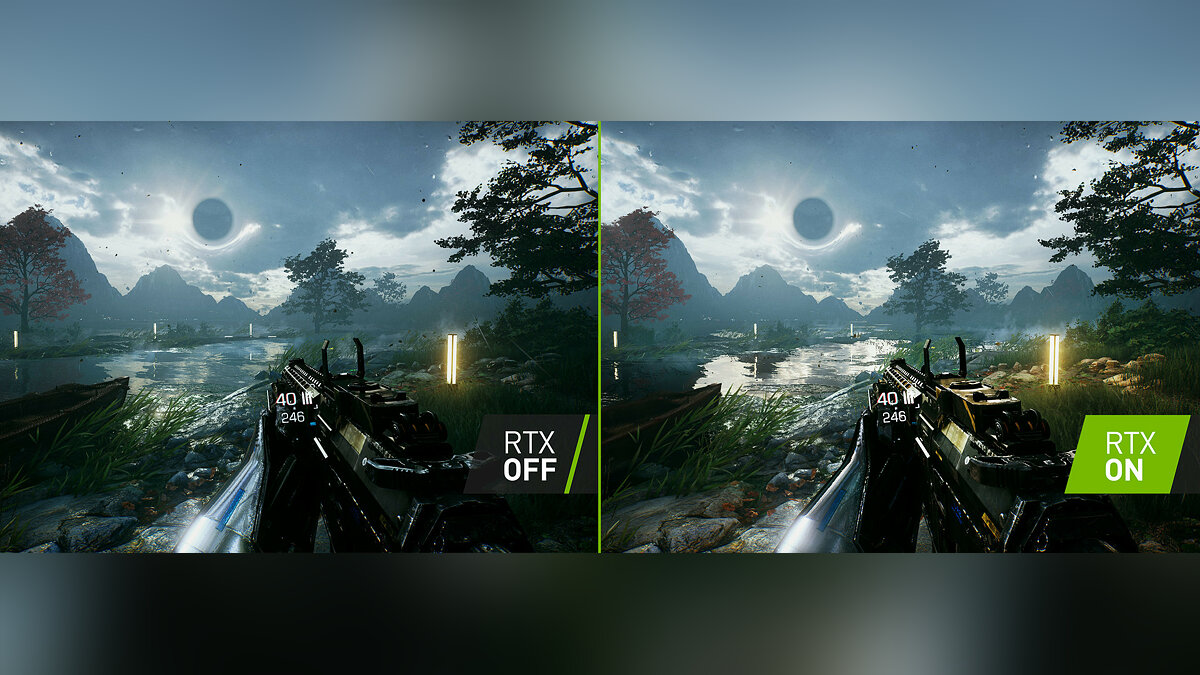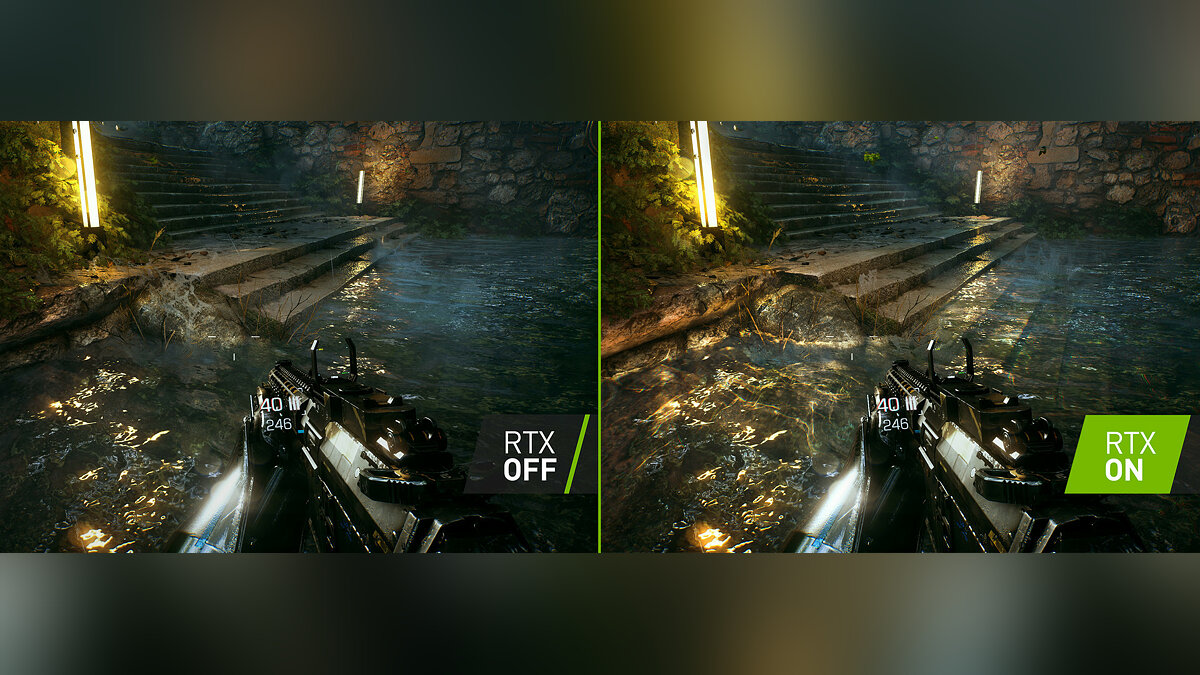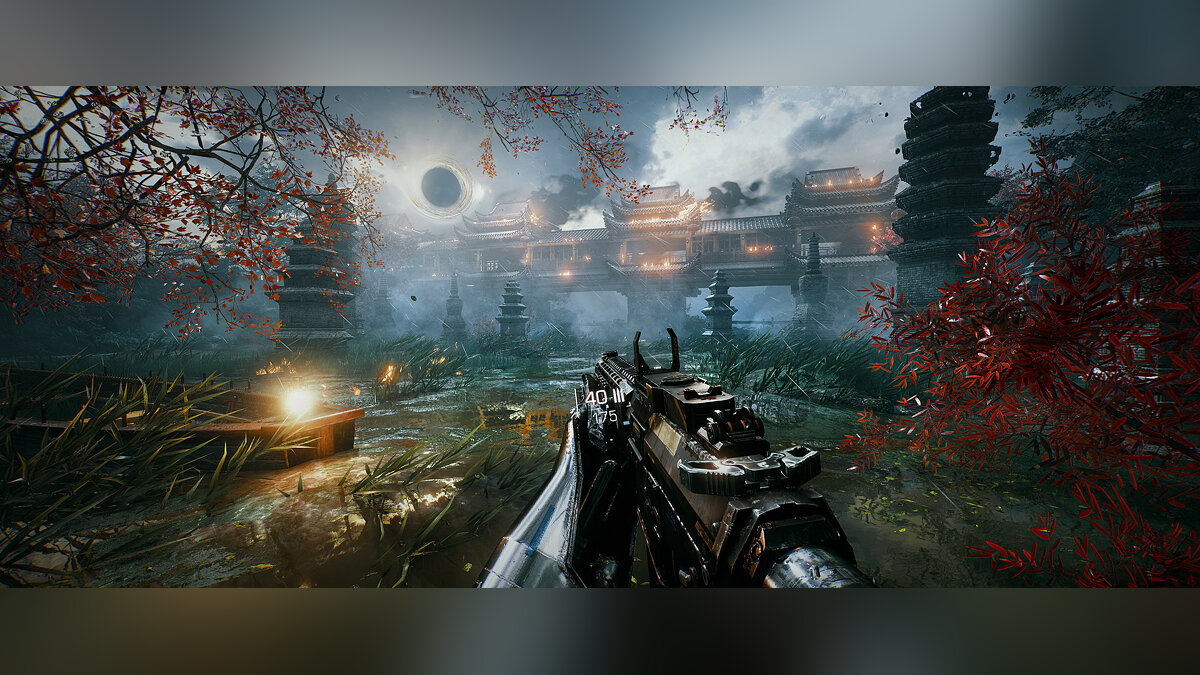Bright Memory Infinite, created by FYQD-Studio is an action hack slash shooter game. It is a game of mixed genres. With high-end graphics, players will surely enjoy the cinematic and gameplay of this game.
It is a sequel to the original and popular game Bright Memory, published in 2019. But Bright Memory Infinite features all new world, with improved battle mechanics and sound settings that improves your gameplay experience.
In this guide we will fix all Bright Memory Infinite Errors like crash, fatal error, black screen, missing DLL files, RTX ray tracing not enable/found, common error codes like 0xc000007b and more.
Crash Error
Bright Memory Infinite, being a high demanding game, will result in crash and your game will not open. Fix Bright Memory Infinite Crash and enjoy the game and new dynamic environment.
How to Fix Bright Memory Infinite Crash Error
- Open Steam and go to library.
- Find your game and then right click on it and then click on properties.
- In General section you will find Launch options. Click on it.
- Type “-dx11” and close it.
- On desktop, right-click on the game icon and go to properties.
- Click on compatibility and click on run as administrator and disable on screen optimizations.
- Now go to the in game settings and then graphics.
- Turn off DLSS and RTX.
- Your display resolution.
- Set scaling to 75%.
- Set the fps to 60 limit.
Low Level Fatal Error
Low Level Fatal Error also occurs in Bright Memory Infinite. Follow the given below steps and fix this issue easily.
How to Fix Bright Memory Infinite Low Level Fatal Error Fix
- Open steam and go to library.
- Find the game and right click on it and open properties.
- In general, remove tick on enable steam overlay option.
- Now click on Local Files and click on Verify integrity of game files.
- Wait for it to verify and open the game.
- This fixes this issue.
DLL Files Missing, 0xc000007b Error Fix
DLL files are common to be misplaced or deleted. Find all DLL files and fix this error by following the below steps.
How to Fix Bright Memory Infinite DLL Files Missing Error Fix
- Download the required files and install them.
- Click on this link to download and install net framework.
- Click on this link to download DirectX and install it clean.
- Download the latest version of Media Feature Pack by clicking on this link.
- This will fix DLL files issue.
- And if you still face the issue, download the required DLL files from the internet.
DirectX Screen Mode Error
This DirectX error does not let user play the game in full-screen mode. Not able to play the game in full screen. Fix this error by following the below steps.
How to Fix Bright Memory Infinite DirectX Screen Mode Error Fix
- Right click on Desktop and select NVIDIA control panel.
- Or simply press Windows key and search NVIDIA control panel.
- Click on Adjust Desktop Size and position.
- Choose No scaling option.
- Open windows display settings and set scale layout to 100%.
- Install the latest graphics driver and then launch the game.
Ray tracing not showing up in graphics menu
Sometimes ray tracing is not shown or enabled in the settings for bright memory infinite. Follow the steps to enable the RTX settings in Bright Memory Infinite.
How to fix no Ray tracing option in Bright Memory Infinite
- Open Steam and go to library.
- Find your game and then right click on it and then click on properties.
- In General section you will find Launch options.
- Click on it. Type “-dx12” and close it.
- Now launch the game, and you will find RTX option enabled.
Bright Memory Infinite Freeze / Stuck / Black Screen Error Fix
If you’re experiencing game freezing, stuck, or black screen issues in Bright Memory Infinite, don’t panic. It’s a simple problem to solve. This occurs in practically all games as a result of faulty or damaged game files caused by certain of your Windows settings. Take the actions outlined below.
- Install All in One Visual C++ Libraries.
- Disable Steam overlays and other overlay programs after a clean boot, closing all overclocking and background applications. Restart your PC after disabling Steam cloud.
- Enable Full-screen and Turn off Vsync and lower graphics settings.
- Disable the antivirus as it might be blocking the game.
Bright Memory Infinite Not Loading or Not Opening Fix
- Right-click on the Bright Memory Infinite.exe file and select Properties.
- Now check disable full-screen optimization.
- Change the high-dpi settings by selecting override high-dpi scaling from the drop-down menu.
- Press apply and then OK.
- Set dedicated GPU as default GPU and make sure you add the game to it.
Содержание
- Как исправить сбой Bright Memory Infinite во время игры на ПК
- Исправление сбоя Bright Memory Infinite во время игры
- Запустите игру в режиме DirectX 12
- Проверьте файлы игры (Steam)
- Обновите драйверы графического процессора вручную
- Обновление Распространяемые файлы DirectX и Visual C++
- Bright Memory: Infinite → Решение проблем
- Bright Memory: Infinite
- Решение проблем в Bright Memory: Infinite — не устанавливается? Не запускается? Тормозит? Вылетает? Лагает? Ошибка? Не загружается?
- Что сделать в первую очередь
- Системные требования Bright Memory: Infinite
- Файлы, драйверы и библиотеки
- Bright Memory: Infinite не скачивается. Долгое скачивание. Решение
- Bright Memory: Infinite не устанавливается. Прекращена установка. Решение
- Bright Memory: Infinite не запускается. Ошибка при запуске. Решение
- В Bright Memory: Infinite черный экран, белый экран, цветной экран. Решение
- Bright Memory: Infinite вылетает. В определенный или случайный момент. Решение
- Bright Memory: Infinite зависает. Картинка застывает. Решение
- Bright Memory: Infinite тормозит. Низкий FPS. Просадки частоты кадров. Решение
- Bright Memory: Infinite лагает. Большая задержка при игре. Решение
- В Bright Memory: Infinite нет звука. Ничего не слышно. Решение
- В Bright Memory: Infinite не работает управление. Bright Memory: Infinite не видит мышь, клавиатуру или геймпад. Решение
- Bright Memory: Infinite, скачанная с торрента не работает. Решение
- Bright Memory: Infinite выдает ошибку об отсутствии DLL-файла. Решение
Как исправить сбой Bright Memory Infinite во время игры на ПК
Bright Memory: Infinite — игра в жанре экшн от первого лица от FYQD-Studio и PLAYISM. Оригинальная игра Bright Memory была запущена в Steam несколько лет назад, и теперь у нас есть полная версия игры под названием Bright Memory: Infinite. Любой, кто приобрел эту последнюю версию, получит эту игру бесплатно. Это впечатляюще выглядящая игра, особенно если учесть, что она разработана одним разработчиком. Однако не обошлось без проблем, так как игроки сообщали о некоторых технических неполадках. Если вы столкнулись с вылетом Bright Memory Infinite во время игры, вот несколько вещей, которые вы можете попытаться исправить.
В эту игру сейчас играют тысячи людей, и у нее есть «Очень положительно» рейтинг пользователей Steam. Надеемся, что эти проблемы скоро будут устранены в обновлении.
Исправление сбоя Bright Memory Infinite во время игры
Несколько пользователей сообщали о частых сбоях во время игры. Многие из них на самом деле после очень специфического боя с боссом. Если это звучит знакомо для вашей проблемы, рекомендуем попробовать следующие способы.
Запустите игру в режиме DirectX 12
- Откройте Steam и перейдите в свою библиотеку
- Найти Bright Memory: Infinite и нажмите на нее
- Теперь нажмите кнопку Play, и вы получите две опции
- Выберите вариант, позволяющий играть в режиме DirectX 12
Несколько пользователей в Steam подтвердили, что запуск игры в режиме DirectX 12 устраняет проблему, и они могут работать без проблем.
Проверьте файлы игры (Steam)
- Правильно- нажмите Bright Memory: Infinite в своей библиотеке и нажмите Свойства
- Теперь в разделе ЛОКАЛЬНЫЕ ФАЙЛЫ. > вкладка, выберите Проверка целостности локальных файлов…
Если какие-либо файлы отсутствуют или повреждены в процессе загрузки/установки, Steam повторно загрузит их и, возможно, устранит все проблемы, связанные с сбоем. .
Обновите драйверы графического процессора вручную
Убедитесь, что вы используете последние версии драйверов графического процессора, в которых добавлена поддержка Bright Memory: Infinite. Вы можете получить последние версии по ссылкам ниже.
Обновление Распространяемые файлы DirectX и Visual C++
Убедитесь, что у распространяемых файлов DirectX и Visual C++ установлена последняя версия.
- Распространяемые файлы DirectX
- Распространяемые файлы Visual C++
Мы надеемся, что это гайд помогло исправить сбой Bright Memory Infinite во время игрового процесса. Дайте нам знать, если у вас есть какие-либо вопросы в комментариях ниже.
Источник
Bright Memory: Infinite → Решение проблем
Bright Memory: Infinite
Bright Memory: Infinite — продолжение научно-фантастического шутера с видом от первого лица Bright Memory. Изначально разработчик планировал выпускать игру по. Подробнее
- Об игре
- Купить 435 руб
- Требования
- Новости
- Похожие
- Отзывы и оценки
- Галерея
- Достижения
- Форум
- Файлы
- Статьи
Решение проблем в Bright Memory: Infinite — не устанавливается? Не запускается? Тормозит? Вылетает? Лагает? Ошибка? Не загружается?
К сожалению, в играх бывают изъяны: тормоза, низкий FPS, вылеты, зависания, баги и другие мелкие и не очень ошибки. Нередко проблемы начинаются еще до начала игры, когда она не устанавливается, не загружается или даже не скачивается. Да и сам компьютер иногда чудит, и тогда в Bright Memory: Infinite вместо картинки черный экран, не работает управление, не слышно звук или что-нибудь еще.
Что сделать в первую очередь
- Скачайте и запустите всемирно известный CCleaner (скачать по прямой ссылке) — это программа, которая очистит ваш компьютер от ненужного мусора, в результате чего система станет работать быстрее после первой же перезагрузки;
- Обновите все драйверы в системе с помощью программы Driver Updater (скачать по прямой ссылке) — она просканирует ваш компьютер и обновит все драйверы до актуальной версии за 5 минут;
- Установите Advanced System Optimizer (скачать по прямой ссылке) и включите в ней игровой режим, который завершит бесполезные фоновые процессы во время запуска игр и повысит производительность в игре.
Системные требования Bright Memory: Infinite
Второе, что стоит сделать при возникновении каких-либо проблем с Bright Memory: Infinite, это свериться с системными требованиями. По-хорошему делать это нужно еще до покупки, чтобы не пожалеть о потраченных деньгах.
Минимальные системные требования Bright Memory: Infinite:
Windows 10 64 bit, Процессор: INTEL E3-1230v2, 8 GB ОЗУ, 13 GB HDD, NVIDIA GTX960 Видеопамять: 4 GB, DirectX 11, Клавиатура, мышь
Каждому геймеру следует хотя бы немного разбираться в комплектующих, знать, зачем нужна видеокарта, процессор и другие штуки в системном блоке.
Файлы, драйверы и библиотеки
Практически каждое устройство в компьютере требует набор специального программного обеспечения. Это драйверы, библиотеки и прочие файлы, которые обеспечивают правильную работу компьютера.
Начать стоит с драйверов для видеокарты. Современные графические карты производятся только двумя крупными компаниями — Nvidia и AMD. Выяснив, продукт какой из них крутит кулерами в системном блоке, отправляемся на официальный сайт и загружаем пакет свежих драйверов:
Обязательным условием для успешного функционирования Bright Memory: Infinite является наличие самых свежих драйверов для всех устройств в системе. Скачайте утилиту Driver Updater, чтобы легко и быстро загрузить последние версии драйверов и установить их одним щелчком мыши:
- загрузите Driver Updater и запустите программу;
- произведите сканирование системы (обычно оно занимает не более пяти минут);
- обновите устаревшие драйверы одним щелчком мыши.
Фоновые процессы всегда влияют на производительность. Вы можете существенно увеличить FPS, очистив ваш ПК от мусорных файлов и включив специальный игровой режим с помощью программы Advanced System Optimizer
- загрузите Advanced System Optimizer и запустите программу;
- произведите сканирование системы (обычно оно занимает не более пяти минут);
- выполните все требуемые действия. Ваша система работает как новая!
Когда с драйверами закончено, можно заняться установкой актуальных библиотек — DirectX и .NET Framework. Они так или иначе используются практически во всех современных играх:
- Скачать DirectX
- Скачать Microsoft .NET Framework 3.5
- Скачать Microsoft .NET Framework 4
Еще одна важная штука — это библиотеки расширения Visual C++, которые также требуются для работы Bright Memory: Infinite. Ссылок много, так что мы решили сделать отдельный список для них:
Bright Memory: Infinite не скачивается. Долгое скачивание. Решение
Скорость лично вашего интернет-канала не является единственно определяющей скорость загрузки. Если раздающий сервер работает на скорости, скажем, 5 Мб в секунду, то ваши 100 Мб делу не помогут.
Если Bright Memory: Infinite совсем не скачивается, то это может происходить сразу по куче причин: неправильно настроен роутер, проблемы на стороне провайдера, кот погрыз кабель или, в конце-концов, упавший сервер на стороне сервиса, откуда скачивается игра.
Bright Memory: Infinite не устанавливается. Прекращена установка. Решение
Перед тем, как начать установку Bright Memory: Infinite, нужно еще раз обязательно проверить, какой объем она занимает на диске. Если же проблема с наличием свободного места на диске исключена, то следует провести диагностику диска. Возможно, в нем уже накопилось много «битых» секторов, и он банально неисправен?
В Windows есть стандартные средства проверки состояния HDD- и SSD-накопителей, но лучше всего воспользоваться специализированными программами.
Но нельзя также исключать и вероятность того, что из-за обрыва соединения загрузка прошла неудачно, такое тоже бывает. А если устанавливаете Bright Memory: Infinite с диска, то стоит поглядеть, нет ли на носителе царапин и чужеродных веществ!
Bright Memory: Infinite не запускается. Ошибка при запуске. Решение
Bright Memory: Infinite установилась, но попросту отказывается работать. Как быть?
Выдает ли Bright Memory: Infinite какую-нибудь ошибку после вылета? Если да, то какой у нее текст? Возможно, она не поддерживает вашу видеокарту или какое-то другое оборудование? Или ей не хватает оперативной памяти?
Помните, что разработчики сами заинтересованы в том, чтобы встроить в игры систему описания ошибки при сбое. Им это нужно, чтобы понять, почему их проект не запускается при тестировании.
Обязательно запишите текст ошибки. Если вы не владеете иностранным языком, то обратитесь на официальный форум разработчиков Bright Memory: Infinite. Также будет полезно заглянуть в крупные игровые сообщества и, конечно, в наш FAQ.
Если Bright Memory: Infinite не запускается, мы рекомендуем вам попробовать отключить ваш антивирус или поставить игру в исключения антивируса, а также еще раз проверить соответствие системным требованиям и если что-то из вашей сборки не соответствует, то по возможности улучшить свой ПК, докупив более мощные комплектующие.
В Bright Memory: Infinite черный экран, белый экран, цветной экран. Решение
Проблемы с экранами разных цветов можно условно разделить на 2 категории.
Во-первых, они часто связаны с использованием сразу двух видеокарт. Например, если ваша материнская плата имеет встроенную видеокарту, но играете вы на дискретной, то Bright Memory: Infinite может в первый раз запускаться на встроенной, при этом самой игры вы не увидите, ведь монитор подключен к дискретной видеокарте.
Во-вторых, цветные экраны бывают при проблемах с выводом изображения на экран. Это может происходить по разным причинам. Например, Bright Memory: Infinite не может наладить работу через устаревший драйвер или не поддерживает видеокарту. Также черный/белый экран может выводиться при работе на разрешениях, которые не поддерживаются игрой.
Bright Memory: Infinite вылетает. В определенный или случайный момент. Решение
Играете вы себе, играете и тут — бац! — все гаснет, и вот уже перед вами рабочий стол без какого-либо намека на игру. Почему так происходит? Для решения проблемы стоит попробовать разобраться, какой характер имеет проблема.
Если вылет происходит в случайный момент времени без какой-то закономерности, то с вероятностью в 99% можно сказать, что это ошибка самой игры. В таком случае исправить что-то очень трудно, и лучше всего просто отложить Bright Memory: Infinite в сторону и дождаться патча.
Однако если вы точно знаете, в какие моменты происходит вылет, то можно и продолжить игру, избегая ситуаций, которые провоцируют сбой.
Однако если вы точно знаете, в какие моменты происходит вылет, то можно и продолжить игру, избегая ситуаций, которые провоцируют сбой. Кроме того, можно скачать сохранение Bright Memory: Infinite в нашем файловом архиве и обойти место вылета.
Bright Memory: Infinite зависает. Картинка застывает. Решение
Ситуация примерно такая же, как и с вылетами: многие зависания напрямую связаны с самой игрой, а вернее с ошибкой разработчика при ее создании. Впрочем, нередко застывшая картинка может стать отправной точкой для расследования плачевного состояния видеокарты или процессора.Так что если картинка в Bright Memory: Infinite застывает, то воспользуйтесь программами для вывода статистики по загрузке комплектующих. Быть может, ваша видеокарта уже давно исчерпала свой рабочий ресурс или процессор греется до опасных температур?Проверить загрузку и температуры для видеокарты и процессоров проще всего в программе MSI Afterburner. При желании можно даже выводить эти и многие другие параметры поверх картинки Bright Memory: Infinite.Какие температуры опасны? Процессоры и видеокарты имеют разные рабочие температуры. У видеокарт они обычно составляют 60-80 градусов по Цельсию. У процессоров немного ниже — 40-70 градусов. Если температура процессора выше, то следует проверить состояние термопасты. Возможно, она уже высохла и требует замены.Если греется видеокарта, то стоит воспользоваться драйвером или официальной утилитой от производителя. Нужно увеличить количество оборотов кулеров и проверить, снизится ли рабочая температура.
Bright Memory: Infinite тормозит. Низкий FPS. Просадки частоты кадров. Решение
Один из них — специальная программа под названием Advanced System Optimizer. Она сделана специально для тех, кто не хочет вручную вычищать компьютер от разных временных файлов, удалять ненужные записи реестра и редактировать список автозагрузки. Advanced System Optimizer сама сделает это, а также проанализирует компьютер, чтобы выявить, как можно улучшить производительность в приложениях и играх.
Скачать Advanced System Optimizer
Bright Memory: Infinite лагает. Большая задержка при игре. Решение
Многие путают «тормоза» с «лагами», но эти проблемы имеют совершенно разные причины. Bright Memory: Infinite тормозит, когда снижается частота кадров, с которой картинка выводится на монитор, и лагает, когда задержка при обращении к серверу или любому другому хосту слишком высокая.
Именно поэтому «лаги» могут быть только в сетевых играх. Причины разные: плохой сетевой код, физическая удаленность от серверов, загруженность сети, неправильно настроенный роутер, низкая скорость интернет-соединения.
Впрочем, последнее бывает реже всего. В онлайн-играх общение клиента и сервера происходит путем обмена относительно короткими сообщениями, поэтому даже 10 Мб в секунду должно хватить за глаза.
В Bright Memory: Infinite нет звука. Ничего не слышно. Решение
Bright Memory: Infinite работает, но почему-то не звучит — это еще одна проблема, с которой сталкиваются геймеры. Конечно, можно играть и так, но все-таки лучше разобраться, в чем дело.
Сначала нужно определить масштаб проблемы. Где именно нет звука — только в игре или вообще на компьютере? Если только в игре, то, возможно, это обусловлено тем, что звуковая карта очень старая и не поддерживает DirectX.
Если же звука нет вообще, то дело однозначно в настройке компьютера. Возможно, неправильно установлены драйвера звуковой карты, а может быть звука нет из-за какой-то специфической ошибки нашей любимой ОС Windows.
В Bright Memory: Infinite не работает управление. Bright Memory: Infinite не видит мышь, клавиатуру или геймпад. Решение
Как играть, если невозможно управлять процессом? Проблемы поддержки специфических устройств тут неуместны, ведь речь идет о привычных девайсах — клавиатуре, мыши и контроллере.Таким образом, ошибки в самой игре практически исключены, почти всегда проблема на стороне пользователя. Решить ее можно по-разному, но, так или иначе, придется обращаться к драйверу. Обычно при подключении нового устройства операционная система сразу же пытается задействовать один из стандартных драйверов, но некоторые модели клавиатур, мышей и геймпадов несовместимы с ними.Таким образом, нужно узнать точную модель устройства и постараться найти именно ее драйвер. Часто с устройствами от известных геймерских брендов идут собственные комплекты ПО, так как стандартный драйвер Windows банально не может обеспечить правильную работу всех функций того или иного устройства.Если искать драйверы для всех устройств по отдельности не хочется, то можно воспользоваться программой Driver Updater. Она предназначена для автоматического поиска драйверов, так что нужно будет только дождаться результатов сканирования и загрузить нужные драйвера в интерфейсе программы.Нередко тормоза в Bright Memory: Infinite могут быть вызваны вирусами. В таком случае нет разницы, насколько мощная видеокарта стоит в системном блоке. Проверить компьютер и отчистить его от вирусов и другого нежелательного ПО можно с помощью специальных программ. Например NOD32. Антивирус зарекомендовал себя с наилучшей стороны и получили одобрение миллионов пользователей по всему миру. ZoneAlarm подходит как для личного использования, так и для малого бизнеса, способен защитить компьютер с операционной системой Windows 10, Windows 8, Windows 7, Windows Vista и Windows XP от любых атак: фишинговых, вирусов, вредоносных программ, шпионских программ и других кибер угроз. Новым пользователям предоставляется 30-дневный бесплатный период.Nod32 — анитивирус от компании ESET, которая была удостоена многих наград за вклад в развитие безопасности. На сайте разработчика доступны версии анивирусных программ как для ПК, так и для мобильных устройств, предоставляется 30-дневная пробная версия. Есть специальные условия для бизнеса.
Bright Memory: Infinite, скачанная с торрента не работает. Решение
Если дистрибутив игры был загружен через торрент, то никаких гарантий работы быть в принципе не может. Торренты и репаки практически никогда не обновляются через официальные приложения и не работают по сети, потому что по ходу взлома хакеры вырезают из игр все сетевые функции, которые часто используются для проверки лицензии.
Такие версии игр использовать не просто неудобно, а даже опасно, ведь очень часто в них изменены многие файлы. Например, для обхода защиты пираты модифицируют EXE-файл. При этом никто не знает, что они еще с ним делают. Быть может, они встраивают само-исполняющееся программное обеспечение. Например, майнер, который при первом запуске игры встроится в систему и будет использовать ее ресурсы для обеспечения благосостояния хакеров. Или вирус, дающий доступ к компьютеру третьим лицам. Тут никаких гарантий нет и быть не может.К тому же использование пиратских версий — это, по мнению нашего издания, воровство. Разработчики потратили много времени на создание игры, вкладывали свои собственные средства в надежде на то, что их детище окупится. А каждый труд должен быть оплачен.Поэтому при возникновении каких-либо проблем с играми, скачанными с торрентов или же взломанных с помощью тех или иных средств, следует сразу же удалить «пиратку», почистить компьютер при помощи антивируса и приобрести лицензионную копию игры. Это не только убережет от сомнительного ПО, но и позволит скачивать обновления для игры и получать официальную поддержку от ее создателей.
Bright Memory: Infinite выдает ошибку об отсутствии DLL-файла. Решение
Как правило, проблемы, связанные с отсутствием DLL-библиотек, возникают при запуске Bright Memory: Infinite, однако иногда игра может обращаться к определенным DLL в процессе и, не найдя их, вылетать самым наглым образом.
Чтобы исправить эту ошибку, нужно найти необходимую библиотеку DLL и установить ее в систему. Проще всего сделать это с помощью программы DLL-fixer, которая сканирует систему и помогает быстро найти недостающие библиотеки.
Если ваша проблема оказалась более специфической или же способ, изложенный в данной статье, не помог, то вы можете спросить у других пользователей в нашей рубрике «Вопросы и ответы». Они оперативно помогут вам!
Источник
К сожалению, в играх бывают изъяны: тормоза, низкий FPS, вылеты, зависания, баги и другие мелкие и не очень ошибки. Нередко проблемы начинаются еще до начала игры, когда она не устанавливается, не загружается или даже не скачивается. Да и сам компьютер иногда чудит, и тогда в Bright Memory: Infinite вместо картинки черный экран, не работает управление, не слышно звук или что-нибудь еще.
Что сделать в первую очередь
- Скачайте и запустите всемирно известный CCleaner (скачать по прямой ссылке) — это программа, которая очистит ваш компьютер от ненужного мусора, в результате чего система станет работать быстрее после первой же перезагрузки;
- Обновите все драйверы в системе с помощью программы Driver Updater (скачать по прямой ссылке) — она просканирует ваш компьютер и обновит все драйверы до актуальной версии за 5 минут;
- Установите Advanced System Optimizer (скачать по прямой ссылке) и включите в ней игровой режим, который завершит бесполезные фоновые процессы во время запуска игр и повысит производительность в игре.
Системные требования Bright Memory: Infinite
Второе, что стоит сделать при возникновении каких-либо проблем с Bright Memory: Infinite, это свериться с системными требованиями. По-хорошему делать это нужно еще до покупки, чтобы не пожалеть о потраченных деньгах.
Минимальные системные требования Bright Memory: Infinite:
Windows 10 64 bit, Процессор: INTEL E3-1230v2, 8 GB ОЗУ, 13 GB HDD, NVIDIA GTX960 Видеопамять: 4 GB, DirectX 11, Клавиатура, мышь
Посмотреть рекомендуемые требования
Каждому геймеру следует хотя бы немного разбираться в комплектующих, знать, зачем нужна видеокарта, процессор и другие штуки в системном блоке.
Файлы, драйверы и библиотеки
Практически каждое устройство в компьютере требует набор специального программного обеспечения. Это драйверы, библиотеки и прочие файлы, которые обеспечивают правильную работу компьютера.
Начать стоит с драйверов для видеокарты. Современные графические карты производятся только двумя крупными компаниями — Nvidia и AMD. Выяснив, продукт какой из них крутит кулерами в системном блоке, отправляемся на официальный сайт и загружаем пакет свежих драйверов:
- Скачать драйвер для видеокарты Nvidia GeForce
- Скачать драйвер для видеокарты AMD Radeon

Обязательным условием для успешного функционирования Bright Memory: Infinite является наличие самых свежих драйверов для всех устройств в системе. Скачайте утилиту Driver Updater, чтобы легко и быстро загрузить последние версии драйверов и установить их одним щелчком мыши:
- загрузите Driver Updater и запустите программу;
- произведите сканирование системы (обычно оно занимает не более пяти минут);
- обновите устаревшие драйверы одним щелчком мыши.

Фоновые процессы всегда влияют на производительность. Вы можете существенно увеличить FPS, очистив ваш ПК от мусорных файлов и включив специальный игровой режим с помощью программы Advanced System Optimizer
- загрузите Advanced System Optimizer и запустите программу;
- произведите сканирование системы (обычно оно занимает не более пяти минут);
- выполните все требуемые действия. Ваша система работает как новая!
Когда с драйверами закончено, можно заняться установкой актуальных библиотек — DirectX и .NET Framework. Они так или иначе используются практически во всех современных играх:
- Скачать DirectX
- Скачать Microsoft .NET Framework 3.5
- Скачать Microsoft .NET Framework 4
Еще одна важная штука — это библиотеки расширения Visual C++, которые также требуются для работы Bright Memory: Infinite. Ссылок много, так что мы решили сделать отдельный список для них:
- Скачать Microsoft Visual C++ 2005 Service Pack 1
- Скачать Microsoft Visual C++ 2008 (32-бит) (Скачать Service Pack 1)
- Скачать Microsoft Visual C++ 2008 (64-бит) (Скачать Service Pack 1)
- Скачать Microsoft Visual C++ 2010 (32-бит) (Скачать Service Pack 1)
- Скачать Microsoft Visual C++ 2010 (64-бит) (Скачать Service Pack 1)
- Скачать Microsoft Visual C++ 2012 Update 4
- Скачать Microsoft Visual C++ 2013
Если вы дошли до этого места — поздравляем! Наиболее скучная и рутинная часть подготовки компьютера к геймингу завершена. Дальше мы рассмотрим типовые проблемы, возникающие в играх, а также кратко наметим пути их решения.
Bright Memory: Infinite не скачивается. Долгое скачивание. Решение
Скорость лично вашего интернет-канала не является единственно определяющей скорость загрузки. Если раздающий сервер работает на скорости, скажем, 5 Мб в секунду, то ваши 100 Мб делу не помогут.
Если Bright Memory: Infinite совсем не скачивается, то это может происходить сразу по куче причин: неправильно настроен роутер, проблемы на стороне провайдера, кот погрыз кабель или, в конце-концов, упавший сервер на стороне сервиса, откуда скачивается игра.
Bright Memory: Infinite не устанавливается. Прекращена установка. Решение
Перед тем, как начать установку Bright Memory: Infinite, нужно еще раз обязательно проверить, какой объем она занимает на диске. Если же проблема с наличием свободного места на диске исключена, то следует провести диагностику диска. Возможно, в нем уже накопилось много «битых» секторов, и он банально неисправен?
В Windows есть стандартные средства проверки состояния HDD- и SSD-накопителей, но лучше всего воспользоваться специализированными программами.
Но нельзя также исключать и вероятность того, что из-за обрыва соединения загрузка прошла неудачно, такое тоже бывает. А если устанавливаете Bright Memory: Infinite с диска, то стоит поглядеть, нет ли на носителе царапин и чужеродных веществ!
Bright Memory: Infinite не запускается. Ошибка при запуске. Решение
Bright Memory: Infinite установилась, но попросту отказывается работать. Как быть?
Выдает ли Bright Memory: Infinite какую-нибудь ошибку после вылета? Если да, то какой у нее текст? Возможно, она не поддерживает вашу видеокарту или какое-то другое оборудование? Или ей не хватает оперативной памяти?
Помните, что разработчики сами заинтересованы в том, чтобы встроить в игры систему описания ошибки при сбое. Им это нужно, чтобы понять, почему их проект не запускается при тестировании.
Обязательно запишите текст ошибки. Если вы не владеете иностранным языком, то обратитесь на официальный форум разработчиков Bright Memory: Infinite. Также будет полезно заглянуть в крупные игровые сообщества и, конечно, в наш FAQ.
Если Bright Memory: Infinite не запускается, мы рекомендуем вам попробовать отключить ваш антивирус или поставить игру в исключения антивируса, а также еще раз проверить соответствие системным требованиям и если что-то из вашей сборки не соответствует, то по возможности улучшить свой ПК, докупив более мощные комплектующие.
В Bright Memory: Infinite черный экран, белый экран, цветной экран. Решение
Проблемы с экранами разных цветов можно условно разделить на 2 категории.
Во-первых, они часто связаны с использованием сразу двух видеокарт. Например, если ваша материнская плата имеет встроенную видеокарту, но играете вы на дискретной, то Bright Memory: Infinite может в первый раз запускаться на встроенной, при этом самой игры вы не увидите, ведь монитор подключен к дискретной видеокарте.
Во-вторых, цветные экраны бывают при проблемах с выводом изображения на экран. Это может происходить по разным причинам. Например, Bright Memory: Infinite не может наладить работу через устаревший драйвер или не поддерживает видеокарту. Также черный/белый экран может выводиться при работе на разрешениях, которые не поддерживаются игрой.
Bright Memory: Infinite вылетает. В определенный или случайный момент. Решение
Играете вы себе, играете и тут — бац! — все гаснет, и вот уже перед вами рабочий стол без какого-либо намека на игру. Почему так происходит? Для решения проблемы стоит попробовать разобраться, какой характер имеет проблема.
Если вылет происходит в случайный момент времени без какой-то закономерности, то с вероятностью в 99% можно сказать, что это ошибка самой игры. В таком случае исправить что-то очень трудно, и лучше всего просто отложить Bright Memory: Infinite в сторону и дождаться патча.
Однако если вы точно знаете, в какие моменты происходит вылет, то можно и продолжить игру, избегая ситуаций, которые провоцируют сбой.
Однако если вы точно знаете, в какие моменты происходит вылет, то можно и продолжить игру, избегая ситуаций, которые провоцируют сбой. Кроме того, можно скачать сохранение Bright Memory: Infinite в нашем файловом архиве и обойти место вылета.
Bright Memory: Infinite зависает. Картинка застывает. Решение
Ситуация примерно такая же, как и с вылетами: многие зависания напрямую связаны с самой игрой, а вернее с ошибкой разработчика при ее создании. Впрочем, нередко застывшая картинка может стать отправной точкой для расследования плачевного состояния видеокарты или процессора.Так что если картинка в Bright Memory: Infinite застывает, то воспользуйтесь программами для вывода статистики по загрузке комплектующих. Быть может, ваша видеокарта уже давно исчерпала свой рабочий ресурс или процессор греется до опасных температур?Проверить загрузку и температуры для видеокарты и процессоров проще всего в программе MSI Afterburner. При желании можно даже выводить эти и многие другие параметры поверх картинки Bright Memory: Infinite.Какие температуры опасны? Процессоры и видеокарты имеют разные рабочие температуры. У видеокарт они обычно составляют 60-80 градусов по Цельсию. У процессоров немного ниже — 40-70 градусов. Если температура процессора выше, то следует проверить состояние термопасты. Возможно, она уже высохла и требует замены.Если греется видеокарта, то стоит воспользоваться драйвером или официальной утилитой от производителя. Нужно увеличить количество оборотов кулеров и проверить, снизится ли рабочая температура.
Bright Memory: Infinite тормозит. Низкий FPS. Просадки частоты кадров. Решение
При тормозах и низкой частоте кадров в Bright Memory: Infinite первым делом стоит снизить настройки графики. Разумеется, их много, поэтому прежде чем снижать все подряд, стоит узнать, как именно те или иные настройки влияют на производительность.Разрешение экрана. Если кратко, то это количество точек, из которого складывается картинка игры. Чем больше разрешение, тем выше нагрузка на видеокарту. Впрочем, повышение нагрузки незначительное, поэтому снижать разрешение экрана следует только в самую последнюю очередь, когда все остальное уже не помогает.Качество текстур. Как правило, этот параметр определяет разрешение файлов текстур. Снизить качество текстур следует в случае если видеокарта обладает небольшим запасом видеопамяти (меньше 4 ГБ) или если используется очень старый жесткий диск, скорость оборотов шпинделя у которого меньше 7200.Качество моделей (иногда просто детализация). Эта настройка определяет, какой набор 3D-моделей будет использоваться в игре. Чем выше качество, тем больше полигонов. Соответственно, высокополигональные модели требуют большей вычислительной мощности видекарты (не путать с объемом видеопамяти!), а значит снижать этот параметр следует на видеокартах с низкой частотой ядра или памяти.Тени. Бывают реализованы по-разному. В одних играх тени создаются динамически, то есть они просчитываются в реальном времени в каждую секунду игры. Такие динамические тени загружают и процессор, и видеокарту. В целях оптимизации разработчики часто отказываются от полноценного рендера и добавляют в игру пре-рендер теней. Они статичные, потому как по сути это просто текстуры, накладывающиеся поверх основных текстур, а значит загружают они память, а не ядро видеокарты.Нередко разработчики добавляют дополнительные настройки, связанные с тенями:
- Разрешение теней — определяет, насколько детальной будет тень, отбрасываемая объектом. Если в игре динамические тени, то загружает ядро видеокарты, а если используется заранее созданный рендер, то «ест» видеопамять.
- Мягкие тени — сглаживание неровностей на самих тенях, обычно эта опция дается вместе с динамическими тенями. Вне зависимости от типа теней нагружает видеокарту в реальном времени.
Сглаживание. Позволяет избавиться от некрасивых углов на краях объектов за счет использования специального алгоритма, суть которого обычно сводится к тому, чтобы генерировать сразу несколько изображений и сопоставлять их, высчитывая наиболее «гладкую» картинку. Существует много разных алгоритмов сглаживания, которые отличаются по уровню влияния на быстродействие Bright Memory: Infinite.Например, MSAA работает «в лоб», создавая сразу 2, 4 или 8 рендеров, поэтому частота кадров снижается соответственно в 2, 4 или 8 раз. Такие алгоритмы как FXAA и TAA действуют немного иначе, добиваясь сглаженной картинки путем высчитывания исключительно краев и с помощью некоторых других ухищрений. Благодаря этому они не так сильно снижают производительность.Освещение. Как и в случае со сглаживанием, существуют разные алгоритмы эффектов освещения: SSAO, HBAO, HDAO. Все они используют ресурсы видеокарты, но делают это по-разному в зависимости от самой видеокарты. Дело в том, что алгоритм HBAO продвигался в основном на видеокартах от Nvidia (линейка GeForce), поэтому лучше всего работает именно на «зеленых». HDAO же, наоборот, оптимизирован под видеокарты от AMD. SSAO — это наиболее простой тип освещения, он потребляет меньше всего ресурсов, поэтому в случае тормозов в Bright Memory: Infinite стоит переключиться него.Что снижать в первую очередь? Как правило, наибольшую нагрузку вызывают тени, сглаживание и эффекты освещения, так что лучше начать именно с них.Часто геймерам самим приходится заниматься оптимизацией Bright Memory: Infinite. Практически по всем крупным релизам есть различные соответствующие и форумы, где пользователи делятся своими способами повышения производительности.
Один из них — специальная программа под названием Advanced System Optimizer. Она сделана специально для тех, кто не хочет вручную вычищать компьютер от разных временных файлов, удалять ненужные записи реестра и редактировать список автозагрузки. Advanced System Optimizer сама сделает это, а также проанализирует компьютер, чтобы выявить, как можно улучшить производительность в приложениях и играх.
Скачать Advanced System Optimizer
Bright Memory: Infinite лагает. Большая задержка при игре. Решение
Многие путают «тормоза» с «лагами», но эти проблемы имеют совершенно разные причины. Bright Memory: Infinite тормозит, когда снижается частота кадров, с которой картинка выводится на монитор, и лагает, когда задержка при обращении к серверу или любому другому хосту слишком высокая.
Именно поэтому «лаги» могут быть только в сетевых играх. Причины разные: плохой сетевой код, физическая удаленность от серверов, загруженность сети, неправильно настроенный роутер, низкая скорость интернет-соединения.
Впрочем, последнее бывает реже всего. В онлайн-играх общение клиента и сервера происходит путем обмена относительно короткими сообщениями, поэтому даже 10 Мб в секунду должно хватить за глаза.
В Bright Memory: Infinite нет звука. Ничего не слышно. Решение
Bright Memory: Infinite работает, но почему-то не звучит — это еще одна проблема, с которой сталкиваются геймеры. Конечно, можно играть и так, но все-таки лучше разобраться, в чем дело.
Сначала нужно определить масштаб проблемы. Где именно нет звука — только в игре или вообще на компьютере? Если только в игре, то, возможно, это обусловлено тем, что звуковая карта очень старая и не поддерживает DirectX.
Если же звука нет вообще, то дело однозначно в настройке компьютера. Возможно, неправильно установлены драйвера звуковой карты, а может быть звука нет из-за какой-то специфической ошибки нашей любимой ОС Windows.
В Bright Memory: Infinite не работает управление. Bright Memory: Infinite не видит мышь, клавиатуру или геймпад. Решение
Как играть, если невозможно управлять процессом? Проблемы поддержки специфических устройств тут неуместны, ведь речь идет о привычных девайсах — клавиатуре, мыши и контроллере.Таким образом, ошибки в самой игре практически исключены, почти всегда проблема на стороне пользователя. Решить ее можно по-разному, но, так или иначе, придется обращаться к драйверу. Обычно при подключении нового устройства операционная система сразу же пытается задействовать один из стандартных драйверов, но некоторые модели клавиатур, мышей и геймпадов несовместимы с ними.Таким образом, нужно узнать точную модель устройства и постараться найти именно ее драйвер. Часто с устройствами от известных геймерских брендов идут собственные комплекты ПО, так как стандартный драйвер Windows банально не может обеспечить правильную работу всех функций того или иного устройства.Если искать драйверы для всех устройств по отдельности не хочется, то можно воспользоваться программой Driver Updater. Она предназначена для автоматического поиска драйверов, так что нужно будет только дождаться результатов сканирования и загрузить нужные драйвера в интерфейсе программы.Нередко тормоза в Bright Memory: Infinite могут быть вызваны вирусами. В таком случае нет разницы, насколько мощная видеокарта стоит в системном блоке. Проверить компьютер и отчистить его от вирусов и другого нежелательного ПО можно с помощью специальных программ. Например NOD32. Антивирус зарекомендовал себя с наилучшей стороны и получили одобрение миллионов пользователей по всему миру. ZoneAlarm подходит как для личного использования, так и для малого бизнеса, способен защитить компьютер с операционной системой Windows 10, Windows 8, Windows 7, Windows Vista и Windows XP от любых атак: фишинговых, вирусов, вредоносных программ, шпионских программ и других кибер угроз. Новым пользователям предоставляется 30-дневный бесплатный период.Nod32 — анитивирус от компании ESET, которая была удостоена многих наград за вклад в развитие безопасности. На сайте разработчика доступны версии анивирусных программ как для ПК, так и для мобильных устройств, предоставляется 30-дневная пробная версия. Есть специальные условия для бизнеса.
Bright Memory: Infinite, скачанная с торрента не работает. Решение
Если дистрибутив игры был загружен через торрент, то никаких гарантий работы быть в принципе не может. Торренты и репаки практически никогда не обновляются через официальные приложения и не работают по сети, потому что по ходу взлома хакеры вырезают из игр все сетевые функции, которые часто используются для проверки лицензии.
Такие версии игр использовать не просто неудобно, а даже опасно, ведь очень часто в них изменены многие файлы. Например, для обхода защиты пираты модифицируют EXE-файл. При этом никто не знает, что они еще с ним делают. Быть может, они встраивают само-исполняющееся программное обеспечение. Например, майнер, который при первом запуске игры встроится в систему и будет использовать ее ресурсы для обеспечения благосостояния хакеров. Или вирус, дающий доступ к компьютеру третьим лицам. Тут никаких гарантий нет и быть не может.К тому же использование пиратских версий — это, по мнению нашего издания, воровство. Разработчики потратили много времени на создание игры, вкладывали свои собственные средства в надежде на то, что их детище окупится. А каждый труд должен быть оплачен.Поэтому при возникновении каких-либо проблем с играми, скачанными с торрентов или же взломанных с помощью тех или иных средств, следует сразу же удалить «пиратку», почистить компьютер при помощи антивируса и приобрести лицензионную копию игры. Это не только убережет от сомнительного ПО, но и позволит скачивать обновления для игры и получать официальную поддержку от ее создателей.
Bright Memory: Infinite выдает ошибку об отсутствии DLL-файла. Решение
Как правило, проблемы, связанные с отсутствием DLL-библиотек, возникают при запуске Bright Memory: Infinite, однако иногда игра может обращаться к определенным DLL в процессе и, не найдя их, вылетать самым наглым образом.
Чтобы исправить эту ошибку, нужно найти необходимую библиотеку DLL и установить ее в систему. Проще всего сделать это с помощью программы DLL-fixer, которая сканирует систему и помогает быстро найти недостающие библиотеки.
Если ваша проблема оказалась более специфической или же способ, изложенный в данной статье, не помог, то вы можете спросить у других пользователей в нашей рубрике «Вопросы и ответы». Они оперативно помогут вам!
Благодарим за внимание!
Bright Memory: Infinite — игра в жанре экшн от первого лица от FYQD-Studio и PLAYISM. Оригинальная игра Bright Memory была запущена в Steam несколько лет назад, и теперь у нас есть полная версия игры под названием Bright Memory: Infinite. Любой, кто приобрел эту последнюю версию, получит эту игру бесплатно. Это впечатляюще выглядящая игра, особенно если учесть, что она разработана одним разработчиком. Однако не обошлось без проблем, так как игроки сообщали о некоторых технических неполадках. Если вы столкнулись с вылетом Bright Memory Infinite во время игры, вот несколько вещей, которые вы можете попытаться исправить.
В эту игру сейчас играют тысячи людей, и у нее есть «Очень положительно» рейтинг пользователей Steam. Надеемся, что эти проблемы скоро будут устранены в обновлении.
Содержание
- Исправление сбоя Bright Memory Infinite во время игры
h2>
Несколько пользователей сообщали о частых сбоях во время игры. Многие из них на самом деле после очень специфического боя с боссом. Если это звучит знакомо для вашей проблемы, рекомендуем попробовать следующие способы.
Запустите игру в режиме DirectX 12Откройте Steam и перейдите в свою библиотеку
Найти Bright Memory: Infinite и нажмите на нее
Теперь нажмите кнопку Play, и вы получите две опцииВыберите вариант, позволяющий играть в режиме DirectX 12
Несколько пользователей в Steam подтвердили, что запуск игры в режиме DirectX 12 устраняет проблему, и они могут работать без проблем.
Проверьте файлы игры (Steam)Правильно- нажмите Bright Memory: Infinite в своей библиотеке и нажмите Свойства
Теперь в разделе ЛОКАЛЬНЫЕ ФАЙЛЫ. > вкладка, выберите Проверка целостности локальных файлов…Если какие-либо файлы отсутствуют или повреждены в процессе загрузки/установки, Steam повторно загрузит их и, возможно, устранит все проблемы, связанные с сбоем. .
Обновите драйверы графического процессора вручнуюУбедитесь, что вы используете последние версии драйверов графического процессора, в которых добавлена поддержка Bright Memory: Infinite. Вы можете получить последние версии по ссылкам ниже.
AMD
NVIDIA
IntelОбновление Распространяемые файлы DirectX и Visual C++
Убедитесь, что у распространяемых файлов DirectX и Visual C++ установлена последняя версия.
Распространяемые файлы DirectX
Распространяемые файлы Visual C++Мы надеемся, что это гайд помогло исправить сбой Bright Memory Infinite во время игрового процесса. Дайте нам знать, если у вас есть какие-либо вопросы в комментариях ниже.
- Запустите игру в режиме DirectX 12
- Проверьте файлы игры (Steam)
- Обновите драйверы графического процессора вручную
- Обновление Распространяемые файлы DirectX и Visual C++
Запустите игру в режиме DirectX 12
- Откройте Steam и перейдите в свою библиотеку
- Найти Bright Memory: Infinite и нажмите на нее
- Теперь нажмите кнопку Play, и вы получите две опции
- Выберите вариант, позволяющий играть в режиме DirectX 12
Несколько пользователей в Steam подтвердили, что запуск игры в режиме DirectX 12 устраняет проблему, и они могут работать без проблем.
Проверьте файлы игры (Steam)
- Правильно- нажмите Bright Memory: Infinite в своей библиотеке и нажмите Свойства
- Теперь в разделе ЛОКАЛЬНЫЕ ФАЙЛЫ. > вкладка, выберите Проверка целостности локальных файлов…
Если какие-либо файлы отсутствуют или повреждены в процессе загрузки/установки, Steam повторно загрузит их и, возможно, устранит все проблемы, связанные с сбоем. .
Обновите драйверы графического процессора вручную
Убедитесь, что вы используете последние версии драйверов графического процессора, в которых добавлена поддержка Bright Memory: Infinite. Вы можете получить последние версии по ссылкам ниже.
- AMD
- NVIDIA
- Intel
Обновление Распространяемые файлы DirectX и Visual C++
Убедитесь, что у распространяемых файлов DirectX и Visual C++ установлена последняя версия.
- Распространяемые файлы DirectX
- Распространяемые файлы Visual C++
Мы надеемся, что это гайд помогло исправить сбой Bright Memory Infinite во время игрового процесса. Дайте нам знать, если у вас есть какие-либо вопросы в комментариях ниже.
В этой статье мы постараемся исправить ошибки, с которыми сталкиваются игроки Bright Memory Infinite при открытии игры или внутри игры.
Bright Memory Infinite была разработана и выпущена одним человеком в 2019 году. Хотя он был разработан одним человеком, можно сказать, что он проделал очень хорошую работу. Однако в этой статье мы постараемся решить различные ошибки, с которыми сталкиваются игроки при открытии игры или в самой игре. Если вы столкнулись с какой-либо ошибкой, вы можете найти решение проблемы, следуя приведенному ниже списку.
Как исправить ошибку бесконечного черного экрана яркой памяти?
Если вы столкнулись с черным экраном на платформе ПК, мы постараемся решить его, поговорив о нескольких предложениях.
1-) Обновите драйверы
Убедитесь, что ваша видеокарта и другие драйверы фреймворка обновлены. Для этого;
- Загрузите и установите Driver Booster.
- Откройте программу Driver Booster.
- Выполните процесс сканирования, нажав кнопку SCAN на появившемся экране.
После завершения сканирования будут обнаружены различные устаревшие драйверы. Выполните обновление, выбрав устаревшие драйверы и перезагрузив компьютер. После этого процесса откройте нашу игру и проверьте, сохраняется ли проблема.
2-) Проверить целостность файла
Игра могла быть установлена каким-либо образом повреждена или повреждена. Для этого проверьте наличие поврежденных или поврежденных файлов, проверив целостность файлов игры. Если есть поврежденный или испорченный файл, вы можете попробовать запустить игру, загрузив ее автоматически.
Как исправить проблему бесконечного сбоя яркой памяти?
Одна из основных причин сбоя — повреждение файлов. Если внутриигровые файлы повреждены или повреждены, мы, вероятно, столкнемся с такой проблемой. Другая причина заключается в том, что ваша система не запускает игру. Если ваши системные требования не соответствуют минимальным системным требованиям, вы, вероятно, столкнетесь с такой проблемой. Если вам не известны системные требования Bright Memory Infinite, оставим их ниже;
минимальные системные требования
- Операционная система: Windows 7 64 бит
- Процессор: i5-3470 INTEL или аналог AMD
- Память: 6 ГБ RAM
- Видеокарта: Nvidia GTX 660 или AMD Radeon HD 7770
- DirectX: версия 11
- Память: 4 ГБ свободного места
рекомендованные системные требования
- Операционная система: Windows 10 64 бит
- Процессор: i7-4790K INTEL или аналог AMD
- Память: 8 ГБ RAM
- Видеокарта: Nvidia GTX 1060 или AMD Radeon R9 390
- DirectX: версия 11
- Память: 4 ГБ свободного места
Если ваш компьютер соответствует указанным выше системным требованиям, одна из других причин этой проблемы может быть вызвана антивирусной системой. Если вы используете антивирусную программу (в том числе Защитник Windows), не включайте игру Bright Memory Infinite в область защиты. Антивирусная программа не может запускать различные файлы в игре, помещая их в карантин. Поэтому либо отключите антивирус, либо не защищайте Bright Memory Infinite.
Чтобы избавиться от проблемы сбоя, нам нужно будет сказать вам несколько предложений. Для этого;
1-) Проверьте целостность файла
Мы проверим целостность файла игры и обеспечим сканирование и загрузку всех отсутствующих или неисправных файлов. Для этого;
- Откройте программу Steam.
- Откройте меню библиотеки.
- Откройте вкладку Features, щелкнув правой кнопкой мыши игру Bright Memory Infinite слева.
- Откройте меню «Локальные файлы» в левой части открывшегося экрана.
- Нажмите кнопку «Проверить целостность файлов игры» в меню «Локальные файлы», с которым мы столкнулись.
После этого загрузка будет выполняться путем сканирования поврежденных файлов игры. После завершения процесса попробуйте снова открыть игру. Если он не открывается, перейдем ко второму процессу.
2-) Проверьте системные требования
Если требования к игровой системе ниже требований к системе на вашем компьютере, вы, вероятно, столкнетесь с такой проблемой. Если ваших системных требований недостаточно для системных требований игры, вы можете столкнуться с различными ошибками, даже если предпримете какие-либо действия. Следовательно, ваше оборудование должно соответствовать требованиям игровой системы или превышать их.
3-) Проверить расположение файла
Убедитесь, что игра, которую вы скачали из Steam, находится в папке «C: Program Files (x86) Steam». Если файл игры не размещен в указанной нами папке, мы рекомендуем переместить его или удалить игру и установить ее в указанную нами папку. После этого процесса вы больше не будете сталкиваться с такими проблемами, как сбой, зависание и выход из игры.
Яркая память: бесконечность — это совершенно новый молниеносный сплав шутера от первого лица и видеоигры в жанре научно-фантастического боевика из серии «Яркая память». Он был разработан китайской FYQD Personal Studio и опубликован с помощью PLAYISM. Хотя игра Bright Memory: Infinite получила положительные отзывы в Steam, похоже, что многие игроки вообще испытывают проблемы с запуском, который вылетает на их ПК.
Теперь, если вы также являетесь одной из жертв, обязательно следуйте этому руководству по устранению неполадок, чтобы полностью решить такую проблему. Помимо проблемы с запуском, большинство игр для ПК также сталкиваются с несколькими проблемами, такими как лаги, заикания, выпадение кадров, графические сбои и многое другое. Bright Memory: Infinite здесь не исключение, так как те же проблемы возникают с этой игрой и с пользователями ПК. К счастью, есть возможные исправления, упомянутые ниже.
Содержание страницы
- Почему Bright Memory: Infinite рушится?
-
Как исправить яркую память: бесконечные сбои на ПК
- 1. Проверить системные требования
- 2. Обновите графические драйверы
- 3. Принудительно использовать оконный режим без полей
- 4. Обновите Windows
- 5. Закройте фоновые выполняющиеся задачи
- 6. Запускаем игру от имени администратора
- 7. Установите высокий приоритет в диспетчере задач
- 8. Переустановите DirectX (последний)
- 9. Отключить брандмауэр Windows или антивирусную программу
- 10. Установите высокую производительность в параметрах электропитания
- 11. Закройте игру из фоновых приложений
- 12. Обновить яркую память: бесконечность
- 13. Отключить разгон CPU или GPU
- 14. Попробуйте отключить оверлейные приложения
- 15. Выполните чистую загрузку
- 16. Переустановите Microsoft Visual C ++ Runtime
Почему Bright Memory: Infinite рушится?
В большинстве случаев в играх для ПК есть некоторые общие проблемы, с которыми многие игроки могут столкнуться по нескольким причинам, и большинство из них возникает из-за множества аспектов на ПК пользователя и ничего больше. Да! Разработчики игр ничего не могут сделать в большинстве сценариев, если игра вылетает у некоторых игроков. После запуска стабильной версии игры для ПК, как правило, не дают сбоев во время запуска или во время игры, если нет ошибки.
В то время как в большинстве компьютерных игр есть проблемы с отсутствующими или поврежденными игровыми файлами, устаревший игровой патч версия, устаревшая сборка ОС Windows, проблемы с фоновым запуском задач или запускаемых программ, и т.п. Между тем, устаревшая или отсутствующая версия DirectX, устаревшие или отсутствующие распространяемые компоненты Microsoft Visual C ++, запуск игры без доступа администратора, запуск оверлейных приложений, разогнанный процессор или графический процессор и т. д. могут вызвать сбои или лаги.
Кроме того, запуск игры в полноэкранном режиме, предотвращение запуска файлов игры с помощью антивирусного программного обеспечения и т. Д. Также может вызвать несколько проблем с запуском игры или правильной игрой. Поэтому всегда лучше начинать устранение сбоя вручную, выполнив следующие действия.
Как исправить яркую память: бесконечные сбои на ПК
Теперь, не теряя больше времени, давайте перейдем к руководству ниже.
1. Проверить системные требования
Как правило, мы не проверяем системные требования недавно выпущенных игр или даже видеоигр, выпущенных на пару лет старше для ПК, перед их покупкой или загрузкой. В этом случае, если игре требуется дополнительное оборудование или конфигурация вашего ПК несовместима с игрой из-за некоторых требований вы можете столкнуться с множеством проблем с запуском игры или игровым процессом каждый раз. время.
Поэтому стоит упомянуть о необходимости перекрестной проверки системных требований, прежде чем делать какие-либо конкретные выводы. Здесь мы упомянули минимальные и рекомендуемые системные требования для игры Bright Memory: Infinite.
Минимальные системные требования:
- Требуется 64-битный процессор и операционная система.
- ОПЕРАЦИОННЫЕ СИСТЕМЫ: 64-разрядная версия Windows 10 (1903 г.)
- Процессор: INTEL E3-1230v2 / AMD FX-8350
- Объем памяти: 8 ГБ RAM
- Графика: NVIDIA GTX960 (4G)
- DirectX: Версия 11
- Место хранения: 13 ГБ свободного места
Рекомендованные системные требования:
- Требуется 64-битный процессор и операционная система.
- ОПЕРАЦИОННЫЕ СИСТЕМЫ: 64-разрядная версия Windows 10 (2004 г.)
- Процессор: INTEL i7-4790K / AMD FX-9590
- Объем памяти: 16 ГБ RAM
- Графика: NVIDIA GTX1060 (6 ГБ)
- DirectX: Версия 12
- Место хранения: 13 ГБ свободного места
- Дополнительные замечания: (Трассировка высоких лучей): NVIDIA RTX 3080 / (Обычная трассировка лучей): NVIDIA RTX 3060
2. Обновите графические драйверы
Всегда необходимо обновлять графические драйверы в вашей системе Windows, чтобы все программы работали без сбоев. Сделать это:
- Щелкните правой кнопкой мыши на Стартовое меню открыть Меню быстрого доступа.
- Нажмите на Диспетчер устройств из списка.
- Теперь, Двойной клик на Видеоадаптеры категория, чтобы развернуть список.
- потом щелкните правой кнопкой мыши на названии выделенной видеокарты.
- Выбирать Обновить драйвер > Выбрать Автоматический поиск драйверов.
- Если доступно обновление, оно автоматически загрузит и установит последнюю версию.
- После этого обязательно перезагрузите компьютер, чтобы изменить эффекты.
Кроме того, вы можете вручную загрузить последнюю версию графического драйвера и установить ее прямо с официального сайта производителя вашей видеокарты. Пользователи видеокарт Nvidia могут обновить приложение GeForce Experience через Официальный сайт Nvidia. Между тем, пользователи видеокарт AMD могут посетить Сайт AMD для того же.
3. Принудительно использовать оконный режим без полей
Вам также следует попробовать принудительно запустить игру в оконном режиме без полей, а не в полноэкранном режиме. Для этого:
- Открытым Стим > Перейти к Библиотека > Щелкните правой кнопкой мыши на Яркая память: бесконечность.
- Теперь нажмите на Характеристики > Щелкните на Общий вкладка> Перейти к Установить параметры запуска.
- Здесь введите этот аргумент командной строки -windowed –noborder на поле.
- Перезапустите клиент Steam, чтобы изменения вступили в силу.
4. Обновите Windows
Обновление сборки ОС Windows всегда необходимо для пользователей ПК, а также для компьютерных геймеров, чтобы уменьшить количество сбоев в системе, проблем с совместимостью и сбоев. Между тем, последняя версия в основном включает в себя дополнительные функции, улучшения, исправления безопасности и многое другое. Для этого:
- Нажмите Windows + I ключи, чтобы открыть Настройки Windows меню.
- Далее нажмите на Обновление и безопасность > Выбрать Проверить обновления под Центр обновления Windows раздел.
- Если доступно обновление функции, выберите Загрузить и установить.
- Обновление может занять некоторое время.
- После этого перезагрузите компьютер, чтобы установить обновление.
5. Закройте фоновые выполняющиеся задачи
Ненужные фоновые задачи или программы могут съедать много системных ресурсов, таких как использование ЦП или памяти, что буквально снижает производительность системы. Следовательно, довольно часто возникают сбои при запуске, запаздывание, отсутствие загрузки. Просто закройте все ненужные фоновые задачи полностью. Сделать это:
- Нажмите Ctrl + Shift + Esc ключи, чтобы открыть Диспетчер задач.
- Теперь нажмите на Процессы tab> Щелкните, чтобы выбрать задачи, которые излишне выполняются в фоновом режиме и потребляют достаточно системных ресурсов.
- Нажмите на Завершить задачу закрыть его по одному.
- После этого перезагрузите вашу систему.
Теперь вы можете проверить, исправили ли вы яркую память: бесконечность не открывается / не запускается или сбой на вашем ПК или нет. Если нет, следуйте следующему методу.
6. Запускаем игру от имени администратора
Обязательно запускайте exe-файл игры от имени администратора, чтобы избежать контроля учетной записи пользователя в отношении проблем с привилегиями. Вы также должны запустить клиент Steam на своем ПК от имени администратора. Сделать это:
- Щелкните правой кнопкой мыши на Яркая память: бесконечность exe на вашем ПК.
- Теперь выберите Характеристики > Щелкните на Совместимость таб.
- Обязательно нажмите на Запустите эту программу от имени администратора флажок, чтобы установить его.
- Нажмите на Подать заявление и выберите Ok сохранить изменения.
7. Установите высокий приоритет в диспетчере задач
Сделайте свою игру приоритетной в более высоком сегменте с помощью диспетчера задач, чтобы система Windows запускала игру должным образом. Сделать это:
- Щелкните правой кнопкой мыши на Стартовое меню > Выбрать Диспетчер задач.
- Нажать на Процессы вкладка> Щелкните правой кнопкой мыши по игровому заданию.
- Выбирать Установить приоритет к Высокий > Закройте диспетчер задач.
- Наконец, запустите игру Bright Memory: Infinite, чтобы проверить, вылетает ли она на ПК или нет.
8. Переустановите DirectX (последний)
Вам следует попробовать переустановить последнюю версию DirectX из официальный сайт Microsoft на вашем ПК / ноутбуке. Вам просто нужно скачать и установить пакет установщика DirectX и запустить его. Имейте в виду, что для правильного запуска игры Bright Memory: Infinite вам потребуется DirectX 12 или более поздняя версия.
9. Отключить брандмауэр Windows или антивирусную программу
Скорее всего, ваша защита брандмауэра Защитника Windows по умолчанию или какая-либо сторонняя антивирусная программа препятствует правильной работе текущих подключений или файлов игры. Поэтому обязательно временно отключите или отключите защиту в реальном времени и защиту брандмауэра. Затем попробуйте запустить игру, чтобы проверить, исправлена ли проблема Bright Memory: Infinite Doesn’t Open / Not Launching или Crashing на ПК. Сделать это:
- Нажать на Стартовое меню > Тип межсетевой экран.
- Выбирать Брандмауэр Защитника Windows из результатов поиска.
- Теперь нажмите на Включение или отключение брандмауэра Защитника Windows из левой панели.
- Откроется новая страница> Выберите Отключить брандмауэр Защитника Windows (не рекомендуется) вариант для обоих Настройки частной и общедоступной сети.
- После выбора нажмите Ok сохранить изменения.
- Наконец, перезагрузите компьютер.
Точно так же вы должны отключить защиту Windows Security. Просто следуйте инструкциям ниже:
- Нажмите Windows + I ключи, чтобы открыть Настройки Windows меню.
- Нажмите на Обновление и безопасность > Нажмите на Безопасность Windows из левой панели.
- Теперь нажмите на Откройте Безопасность Windows кнопка.
- Перейти к Защита от вирусов и угроз > Нажмите на Управлять настройками.
- Далее вам нужно будет просто выключать в Защита в режиме реального времени переключать.
- При появлении запроса нажмите да чтобы продолжить.
- Кроме того, вы также можете отключить Облачная защита, Защита от саботажа Если хочешь.
10. Установите высокую производительность в параметрах электропитания
Если на всякий случай ваша система Windows работает в сбалансированном режиме в параметрах электропитания, просто установите режим высокой производительности для получения лучших результатов. Хотя этот вариант потребует более высокого энергопотребления или использования батареи. Сделать это:
- Нажать на Стартовое меню > Тип Панель управления и щелкните по нему в результатах поиска.
- Теперь перейдите к Оборудование и звук > Выбрать Варианты питания.
- Нажмите на Высокая производительность чтобы выбрать его.
- Обязательно закройте окно и полностью выключите компьютер. Для этого нажмите на Стартовое меню > Перейти к Власть > Неисправность.
- После того, как ваш компьютер полностью выключится, вы можете снова включить его.
Это должно решить проблему Bright Memory: Infinite Crashing на вашем ПК в большинстве случаев. Однако, если ни один из методов не помог вам, следуйте следующему.
11. Закройте игру из фоновых приложений
Если каким-то образом игра Bright Memory: Infinite все еще испытывает проблемы, обязательно отключите ее с помощью функции фоновых приложений на своем ПК. Для этого
- Нажмите Windows + I ключи, чтобы открыть Настройки Windows меню.
- Нажмите на Конфиденциальность > Прокрутите вниз с левой панели и выберите Фоновые приложения.
- Прокрутите вниз и найдите Яркая память: бесконечность название игры.
- Просто выключи тумблер рядом с названием игры.
- После этого закройте окно и перезагрузите компьютер.
Этот метод должен вам помочь. Однако, если это не решит проблему, вы можете воспользоваться следующим методом.
12. Обновить яркую память: бесконечность
Если на всякий случай вы не обновляли игру Bright Memory: Infinite какое-то время, обязательно выполните следующие действия, чтобы проверить наличие обновлений и установить последний патч (если он доступен). Сделать это:
- Открыть Стим клиент> Перейти к Библиотека > Нажмите на Яркая память: бесконечность из левой панели.
- Он автоматически выполнит поиск доступных обновлений. Если доступно обновление, не забудьте нажать на Обновлять.
- Установка обновления может занять некоторое время> После этого обязательно закройте клиент Steam.
- Наконец, перезагрузите компьютер, чтобы изменения вступили в силу, а затем попробуйте снова запустить игру.
13. Отключить разгон CPU или GPU
Также стоит упомянуть, что не следует включать разгон CPU / GPU на вашем ПК, если ваша игра вылетает или сильно тормозит. Мы понимаем, что разгон CPU / GPU может оказать огромное влияние на улучшение игрового процесса, но иногда он также может вызывать проблемы с узким местом или совместимостью. Просто установите частоту по умолчанию для оптимальной производительности.
14. Попробуйте отключить оверлейные приложения
Похоже, что у пары популярных приложений есть собственная программа наложения, которая в конечном итоге может работать в фоновом режиме и вызывать проблемы с производительностью в играх или даже с запуском. Вы должны отключить их, чтобы решить проблему, выполнив следующие действия:
Отключить наложение Discord
- Запустить Раздор приложение> Щелкните значок значок передач внизу.
- Нажмите на Оверлей под Настройки приложения > Включить в Включить внутриигровой оверлей.
- Нажать на Игры вкладка> Выбрать Яркая память: бесконечность.
- Наконец-то, выключать в Включить внутриигровой оверлей переключать.
- Обязательно перезагрузите компьютер, чтобы изменения вступили в силу.
Отключить игровую панель Xbox
- Нажмите Windows + I ключи, чтобы открыть Настройки Windows.
- Нажмите на Игры > Перейти к Игровая панель > Выключить Записывайте игровые клипы, скриншоты и трансляции с помощью игровой панели вариант.
Если на всякий случай вы не можете найти опцию Game Bar, просто найдите ее в меню настроек Windows.
Отключить наложение Nvidia GeForce Experience
- Запустить Nvidia GeForce Experience приложение> Перейти к Настройки.
- Нажать на Общий вкладка> Запрещать в Внутриигровой оверлей вариант.
- Наконец, перезагрузите компьютер, чтобы изменения вступили в силу, и снова запустите игру.
Также имейте в виду, что вам следует отключить некоторые другие оверлейные приложения, такие как MSI Afterburner, Rivatuner, программное обеспечение RGB или любые другие сторонние оверлейные приложения, которые всегда работают в фоновом режиме.
15. Выполните чистую загрузку
Некоторые приложения и их службы могут запускаться автоматически при загрузке системы. В этом случае эти приложения или службы определенно будут использовать много интернет-соединения, а также системные ресурсы. Если вы тоже чувствуете то же самое, обязательно выполните чистую загрузку компьютера, чтобы проверить, не возникает ли проблема. Для этого:
- Нажмите Windows + R ключи, чтобы открыть Запустить чат.
- Теперь введите msconfig и ударил Входить открыть Конфигурация системы.
- Перейти к Услуги вкладка> Включите Скрыть все службы Microsoft флажок.
- Нажмите на Отключить все > Нажмите на Подать заявление а потом Ok сохранить изменения.
- Теперь перейдите к Запускать вкладка> Щелкните Открыть диспетчер задач.
- Откроется интерфейс диспетчера задач. Вот иди в Запускать таб.
- Затем щелкните конкретную задачу, которая оказывает большее влияние на запуск.
- После выбора нажмите Запрещать чтобы отключить их от процесса запуска.
- Выполните те же действия для каждой программы, которая оказывает большее влияние на запуск.
- После этого обязательно перезагрузите компьютер, чтобы изменения вступили в силу.
16. Переустановите Microsoft Visual C ++ Runtime
Обязательно переустановите Microsoft Visual C ++ Runtime на свой компьютер, чтобы полностью исправить несколько игровых проблем или ошибок. Для этого:
- нажмите Окна клавишу на клавиатуре, чтобы открыть Стартовое меню.
- Тип Приложения и функции и щелкните по нему в результатах поиска.
- Теперь найдите Microsoft Visual C ++ программа (ы) в списке.
- Выберите каждую программу и нажмите Удалить.
- Посетить официальный сайт Microsoft и загрузите последнюю версию Microsoft Visual C ++ Runtime.
- После этого установите его на свой компьютер и перезапустите систему, чтобы изменить эффекты.
Вот и все, ребята. Мы предполагаем, что это руководство было для вас полезным. Для дальнейших запросов вы можете оставить комментарий ниже.